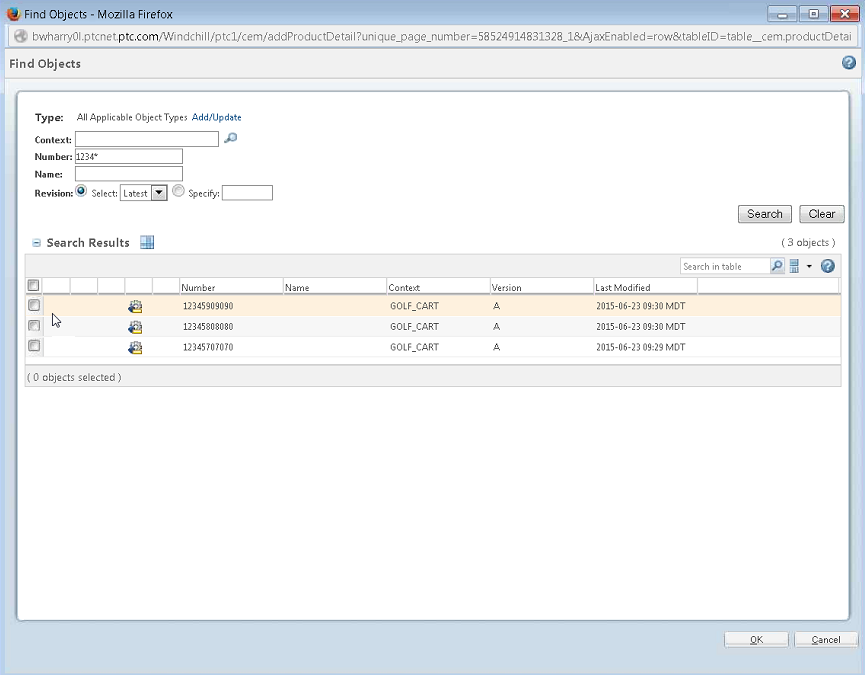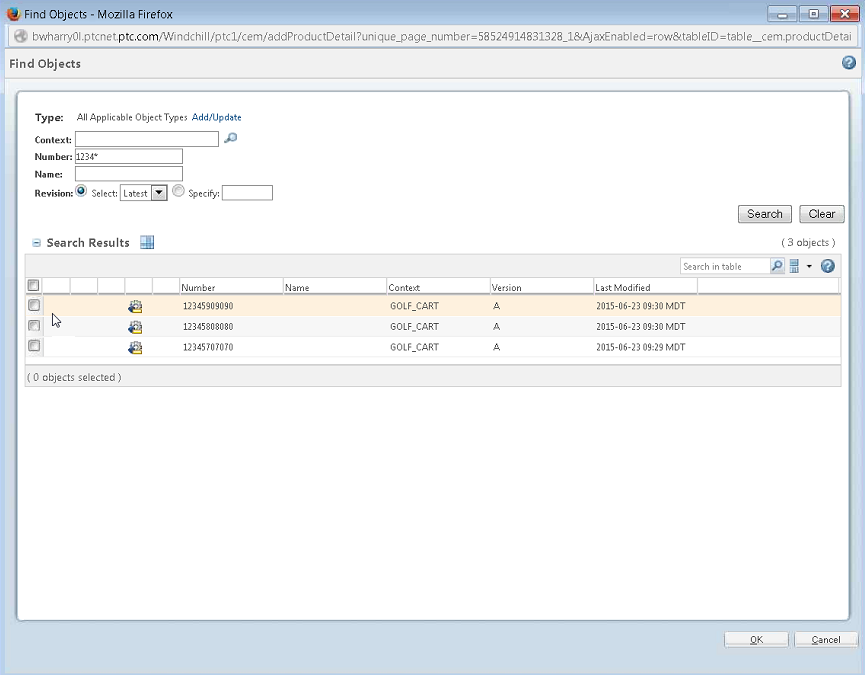Windchill Customer Experience Management: улучшения в области экземпляров детали и документов
Продукт: Windchill Customer Experience Management, Windchill Quality Solutions
Выпуск: 11.0 F000
Преимущество
Была расширена функциональность, чтобы пользователи могли связывать экземпляры детали и документы с изделием.
Дополнительные сведения
Ранее при выборе объектов в окне Поиск объектов для добавления в таблицу Связанные изделия можно было только связать детали с изделием. Теперь в дополнение к деталям можно выбрать другие типы объектов. В стандартной версии можно выбрать детали, документы и экземпляры деталей.
• В окне Поиск объектов можно найти и выбрать один или несколько объектов. По умолчанию поиск ведется во всех применимых типах объектов. Чтобы ограничить поиск конкретными типами объектов, щелкните Добавить/обновить, выберите типы объектов и нажмите кнопку ОК.
◦ Если известно только обозначение детали, а серийный номер изделия неизвестен, можно вести поиск, используя обозначение детали. Можно ввести серийный номер вручную, когда позже он станет известен, или можно продвигать рабочий процесс без него.
◦ Если известно обозначение детали и серийный номер, можно вести поиск по любому из них.
◦ Если не известно либо обозначение детали, либо серийный номер, используйте значок добавления в качестве изделия, по которому подана претензия

, чтобы записать информацию, которая имеется в таблице
Связанные изделия.
• Для управления типами объекта, которые отображаются в окне Поиск объектов, отредактируйте выбор на вкладке Ограничения взаимосвязи для типа ПО, в котором обнаружен дефект в утилите Управление типами и атрибутами. Типы объекта по умолчанию: детали, экземпляры деталей и объекты.
• При выборе типа объекта система автоматически заполняет некоторые поля в таблице Связанные изделия. Это избавляет от ввода данной информации вручную.
◦ Если объект является экземпляром детали, система заполняет поле Серийный номер/Номер партии.
◦ Если объект связан с уникальным идентификатором устройства, система заполняет поле Уникальный идентификатор.
• После добавления детали или экземпляра детали в таблицу Связанные изделия можно назначить код отказа. Если код отказа добавлен в экземпляр детали, в отчете сообщается о коде отказа детали, а не экземпляра детали. Коды отказа невозможно ввести для других объектов, таких как документы.
Может потребоваться создать собственные экземпляры деталей. Можно создать экземпляры деталей для каждого изделия или отдельных выбранных изделий.
Сведения о создании экземпляра детали, который должен быть связан с претензией, см. в разделе
Создание нового экземпляра детали.
• При создании детали создайте ее как конечное изделие и задайте для кода отслеживания по умолчанию значение Серийный номер, Партия или Номер партии/Серийный номер.
• При создании экземпляра детали введите одно из значений - Серийный номер, Партия или Номер партии/Серийный номер, - чтобы сделать экземпляр детали доступным для быстрого поиска и поиска в окне Поиск объектов.
Чтобы сконфигурировать атрибуты в таблице Связанные изделия, обновите объект CEProductDetail, используя файл CEM.ProductDetailAttributePopulator.properties.xconf, расположенный в <Windchill>\codebase\com\ptc\qualitymanagement\cem\xconfs.
• Значение свойства name в файле содержит конкатенацию типа, точки и внутреннего наименования атрибута, существующего в типе From.
• Значение свойства default содержит внутреннее наименование атрибута, существующее в типе CEProductDetail.
• Любая комбинация типа Changeable2 и атрибута может быть определена в значении наименования свойства.
• Все атрибуты CEProductDetail могут быть определены в значении по умолчанию свойства.
• Все атрибуты поддерживаются как в типах From, так и в типе CEProductDetail.
• Например, стандартная запись для сопоставления uniqueIdentifierNumber из экземпляра детали с атрибутом uniqueIdentifierNumber в типе CEProductDetail имеет вид:
<Property name=”wtpart.WTProductInstance2.uniqueIdentifierNumber” default=”uniqueIdentifierNumber”/>
Чтобы добавить атрибут Организация в окно Подробности изделия, выполните следующие действия.
1. Создайте вычисляемый атрибут в типе Подробности изделия (CEProductDetail). Тип данных должен иметь значение Строка.
2. Добавьте вычисляемый атрибут в компоновки, в которых должна отображаться организация.
3. Щелкните правой кнопкой мыши новый атрибут в компоновке и выберите Править свойства атрибутов группы. В поле Идентификатор утилиты данных введите productDetailOrganizationDataUtility.
4. Сохраните изменения в компоновке. Организация будет отображаться в окнах, в которых добавлен вычисляемый атрибут.